Excel2007教程技巧PPT版
OFFICE2007培训课件excel word ppt

公式、函数
公式 函数
新增功能
可调整的编辑栏: 编辑栏会自动调整以容纳长而复杂的公式,从而防止公式覆盖工作表中的其
OFFICE2007
EXCEL 2007 WORD 2007 PPT 2007
EXCEL2007
EXCEL
OFFICE2007新特性 输入与编辑数据 数据的分析和管理 excel的辅助功能
OFFICE2007新特性
工作界面介绍 OFFICE按钮 快速访问工具栏
工作界面
整体布局介绍:
“文件”菜单 快速访问工具栏
在编辑组中提供了常用函数、排序和筛选、查找和选择等常用功能命令, 便于用户使用。
“插入”选项卡
“插入” 选项卡包含六个组:表、插图、图表、链接、文本、特殊符号 。 其中插图组中 SmartArt图形是您的信息的视觉表示形式,您可以从多种不 同布局中进行选择,从而快速轻松地创建所需形式,以便有效地传达信息或 观点。
“视图”选项卡包含五个组:工作薄视图、显示/隐藏、显示比例、窗口、 宏。
在窗口组中,提供了冻结、拆分等功能。
使用键盘操作功能区
例如,在EXCEL中可使用按键提示居中对齐文本。 1.按Alt 可以显示键提示。 2.然后按H选择开始选项卡。 3.按A,然后在“对齐”组中按C以居中对齐所选文本。
OFFICE按钮
但是当自带的筛选条件无法满足需要时,也可以根据需要自定义筛选条件。
筛选
数据的高级筛选: 使用高级筛选功能,必须先建立一个条件区域,用来指定筛选的数据所需满足的
条件。条件区域的第一行是所有作为筛选条件的字段名,这些字段名与数据清单中 的字段名必须完全一样。
Excel教程技巧PPT版)(2007及以上版本适用)

1.2.3 标题栏标题栏位于窗口的最上方,用于显示当前正在运行的程序名及文件名等信息。
如果是刚打开的新工作簿文件,用户所看到的文件名是Book1,这是Excel2007默认建立的文件名。
单击标题栏右端的按钮,可以最小化、最大化或关闭窗口。
1.2.5 状态栏与显示模式状态栏位于窗口底部,用来显示当前工作区的状态。
Excel 2007支持3种显示模式,分别为“普通”模式、“页面布局”模式与“分页预览”模式,单击Excel 2007窗口左下角的按钮可以切换显示模式。
2.3.2 使用拖动法复制与移动数据在Excel 2007中,还可以使用鼠标拖动法来移动或复制单元格内容。
要移动单元格内容,应首先单击要移动的单元格或选定单元格区域,然后将光标移至单元格区域边缘,当光标变为箭头形状后,拖动光标到指定位置并释放鼠标即可。
2.4.3 手动控制创建序列在“开始”选项卡的“编辑”组中,单击“填充”按钮旁的倒三角按钮,在弹出的快捷菜单中选择“系列”命令,打开“序列”对话框。
在“序列产生在”、“类型”、“日期单位”选项区域中选择需要的选项,然后在“预测趋势”、“步长值”和“终止值”等选项中进行选择,单击“确定”按钮即可。
3.4.1 在工作簿内移动或复制工作表在同一工作簿内移动或复制工作表的操作方法非常简单,只需选择要移动的工作表,然后沿工作表标签行拖动选定的工作表标签即可;如果要在当前工作簿中复制工作表,需要在按住Ctrl 键的同时拖动工作表,并在目的地释放鼠标,然后松开Ctrl键即可。
3.4.2 在工作簿间移动或复制工作表在工作簿间移动或复制工作表也可以利用在工作簿内移动或复制工作表的方法来实现,不过这要求源工作簿和目标工作簿均打开。
打开“移动或复制工作表”对话框,在“工作簿”下拉列表框中可以选择目标工作簿。
3.5 查看工作簿窗口Excel 2007是一个支持多文档界面的标准应用软件,在其中可以打开多个工作簿,对于打开的每一个工作簿可以单独设置显示方式(最大化、最小化和正常窗口)。
Excel培训课程ppt课件
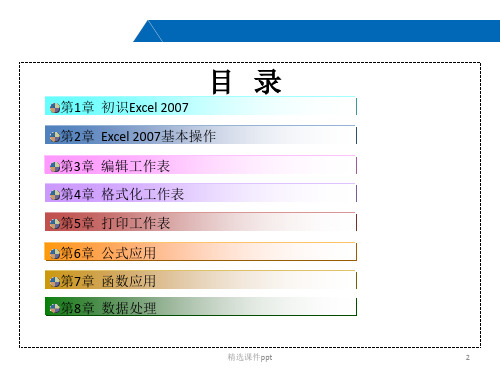
精选课件ppt
5
兴诚缘
精选课件ppt
6
兴诚缘
1.2 理解工作簿、工作表和单元格
1.2.1 工作簿
在Excel中创建的文件称为工作簿,其文件扩展名为.xlsx。工作簿是
要在同一单元格中输入日期和时间,可用空格来分隔它们。 要输入在重新打开工作表时仍保持当前的日期或时间(即动态更新的
日期或时间),可以使用TODAY和NOW函数,输入格式为“=TODAY()” 或“=NOW()”。
精选课件ppt
15
兴诚缘
3.1.3 输入数字
3.1 手动输入数据
关于数字
数字是指所有代表数量的数值形式,例如企业的产值和利润、学生的成 绩、个人的身高体重等。数字可以是正数也可以是负数,但都可以用于 进行数值计算,例如加减、求和、求平均值等。除了普通的数字0~9以外, 还有一些带特殊符号的数字也会被Excel理解为数值,例如+(正号)、− (负号)、百分号(%)、货币符号($、¥)、小数点(.)、千位分隔 符(,)以及科学记数符号(e、E)等。
在实际应用中,可以对工作表进行重命名。
精选课件ppt
7
兴诚缘
第2章 Excel 2007基本操作
2.1 保存工作簿 2.2 操作工作表
精选课件ppt
8
兴诚缘
2.1 保存工作簿
2.1.1 保存新建工作簿
在快速访问工具栏上单击“保存”按钮 ,或者单击Ofiice按钮 并选择 “保存”命令,或者按Ctrl+S组合键。
精选课件ppt
第3章工作表的日常操作Excel2007版教材ppt课件

3.5.7 在拆分窗口中查看数据
– 1、单击要进行窗口分隔的单元格位置 – 2、单击“视图”→“窗口”组中→“拆分”按
钮 – 若不满意“拆分”,可以拖动分隔线重新定位分
隔位置。
2021/4/21
3.4.7 冻结行列标题查看数据
– 单击要冻结行下边,要冻结列右边的交叉点单元格。
– 单击“视图”→“窗口”组→“冻结窗格”,然后 在弹出的菜单中选择“冻结拆分窗格”。
– 在企业数据的分析过程中,可能会涉及到多个用户或 部门的提交的不同工作簿,需要对这些工作薄中的数 据进行汇总,并将相关的数据集成在一个汇总工作簿 中,应用链接来实现这样的操作非常有效。因为通过 链接形成的汇总报表,当源工作簿发生更改时,链接 汇总工作簿中的数据会被Excel自动修改,使之与源工 作薄中的数据同步。
【例3.1】某商场在工作表中保存每天的销售记录,同一工作表 中可能保存多天的销售记录,如Page 58图3.10所示。图中 A1:E13是2009年4月18日的销售记录,H1:I13是2009年4月 19日的销售记录。
2021/4/21
这些数据 都可以通 过复制产
生
3.3.2 复制、剪切、移动、粘贴、撤消、恢复
C列是RANDBETWEEN产生的 20~500之间的随机数; 当任一单元格的数据有变化时, 随机数都会发生变化!
通过复制和粘贴值可将区域 C3:D13粘贴为纯数字,这些数 值就不会变化了!
3.3.2 复制、剪切、移动、粘贴、撤消、恢复
• 选择性粘贴 – 以粘贴上屏C3:D13区域中的随机数公式为值的例,方法如下: – (1)选择C3:D13区域,再单击“开始” →“剪贴板”→复制工具按钮 ; – (2)单击“开始”→“剪贴板”→下面的三角形→选择性粘贴。
Excel2007教程(大学版本)(1)

86
完整版ppt
87
完整版ppt
88
完整版ppt
89
完整版ppt
90
完整版ppt
91
完整版ppt
92
完整版ppt
93
完整版ppt
94
完整版ppt
95
完整版ppt
96
完整版ppt
97
完整版ppt
98
完整版ppt
99
完整版ppt
100
完整版ppt
101
完整版ppt
102
完整版ppt
18
完整版ppt
19
完整版ppt
20
完整版ppt
21
完整版ppt
22
完整版ppt
23
完整版ppt
24
完整版ppt
25
完整版ppt
26
完整版ppt
27
完整版ppt
28
完整版ppt
29
完整版ppt
30
完整版ppt
31
完整版ppt
32
完整版ppt
33
完整版ppt
34
完整版ppt
103
完整版ppt
104
完整版ppt
105
完整版ppt
106
完整版ppt
107
完整版ppt
108
完整版ppt
109
完整版ppt
110
完整版ppt
111
完整版ppt
112
完整版ppt
113
完整版ppt
114
完整版ppt
115
此课件下载可自行编辑修改,供参考! 感谢您的支持,我们努力做得更好!
EXCEL输入数据及编辑技巧PPT课件
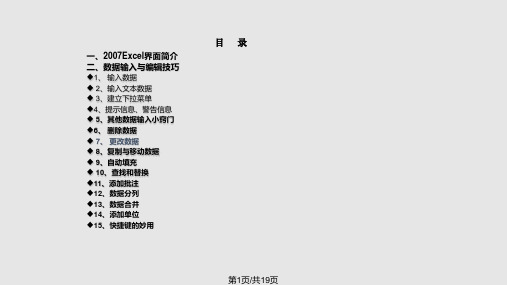
3、建立下拉列表: 如果在单元格经常需要输入固定格式的数据,可用数据有效性建立下拉列表
4、提示信息、警告信息
第6页/共19页
5、其他数据输入小窍门
分数的输入:如果直接输入“1/5”,系统会将其变为“1月5日”,解决办法是:先输入空 格,再输入分数“1/5”; 序列“001”的输入:如果直接输入“001”,系统会自动判断001为数据1,解决办法是: 首先输入“‘”(西文单引号),然后输入“001”; 日期的输入:如果要输入“4月5日”,举一反三,像例(1)直接输入“4/5”,再敲回车 就行了。如果要输入当前日期,按一下“Ctrl+;”键;如果要输入当前时间,按以下 “Ctr1+Shift+;” 快速输入大写中文数字 :点击“设置单元格格式”--“数字”选项--“特殊”--“类型”— 选择“中文大写数字”选项--“确定”按钮,12345就自动变成“壹万贰仟叁佰肆拾伍”。 如果直接输入身份证号码,系统会自动将后几位数据变为0,解决方法是:设置单元格格式 为文本,或输入身份证号码前先输入“’”号 屏蔽0显示:选中区域,格式→单元格→数字→自定义→类型: 快速换行:在换行处按“Alt+Enter ”或点击“设置单元格格式”--“数字”选项—“对 齐”—“自动换行” 将含有公式公式的数据转化为数值,用选择性粘贴; 字符串连用
7、 更改数据
在日常工作中,用户可能需要替换以前在单元格中输入的数据,当单击单元格使其 处于活动状态时,单元格中的数据会被自动选取,一旦开始输入,单元格中原来的数据 就会被新输入的数据所取代。
如果单元格中包含大量的字符或复杂的公式,而用户只想修改其中的一部分,那么 可以按以下两种方法进行编辑: 双击单元格,或者单击单元格后按F2键,在单元格中进行编辑。 单击激活单元格,然后单击公式栏,在公式栏中进行编辑。
excel2007课件(PPT)

的排序操作来完成
管理数据清单
▪ 数据筛选
➢ 在Excel中,数据筛选是指在工作表中找出满 足一定条件的几行或几列数据,并将所有不满 足条件的数据暂时隐藏起来,只显示那些满足 条件的数据行。
▪ 排序工作表 ▪ 数据筛选 ▪ 分类汇总 ▪ 合并计算 ▪ 数据透视表
管理数据清单
➢ 在Excel中,用于管理数据的结构叫数据清单,它是包含 一系列数据的工作表行。
➢ 清单的第一行具有列标志,紧随其后的行是数据行,在标 题与数据、数据与数据之间不能有空行,而且同一列数据 必须具有同样的类型和含义。数据清单可以同数据库一样 使用,其中行表示记录,列表示字段。实际上,在Excel 中“数据库”与“数据清单”已成为同义词了。
➢ 按位置合并计算数据(合1.xlsx、合2.xlsx)
按位置合并计算数据,是指在所有源区域中的数据被 相同地排列以进行合并计算,也就是说从每一个源区域中 合并计算的数值必须在被选定源区域的相同位置上。
管理数据清单
▪ 合并计算
➢ 按位置合并计算数据
“飞扬分公司C”同
前两个工作表不在 一个工作簿中
输入各分公司工 作表中的数据
➢ 函数的语法规定: 公式必须以“=”开头,例如:=SUM(A1:A10)。 函数的参数用圆括号括起来。其中,左括号必须紧跟在函数名后, 否则出现错误信息。个别函数虽然没有参数,也必须在函数名之后 加上空括号。 函数的参数多于一个时,要用“,”号分隔。参数可以是数值、有数 值的单元格或单元格区域,也可以是一个表达式。 文本函数的参数可以是文本,该文本要用英文的双引号括起来。例 如:=TEXT(NOW( ),“年度核算”)。 函数的参数可以是已定义的单元格名或单元格区域名。例如,若将 单元格区域E2:E20命名为Total,则公式=SUM(Total)是计算单元 格区域E2:E20中数值之和。
最新excel入门基础教程(完整版)教学讲义ppt课件

2 Excel 的界面
Excel 的工作界面主要由“文件”菜单、标题栏、快速 访问工具栏、功能区、编辑栏、工作表格区、滚动条和状 态栏等元素组成。
“文件”菜单 快速访问工具栏
标题栏
行号 状态栏
工作表格区 工作表标签
列标 水平滚动条
功能区 编辑栏
垂直滚动条
显示模式
显示比例
2 Excel 的界面
单击【开始】→ 【程序】→ 【Microsoft Office】→ 【Microsoft Office Excel 】菜单命令,即可启动Excel应用程序。
Excel工作界面
标题栏 工具栏
名称框
活动单元格
公式编辑框
列标
行号
菜单栏 任务窗格
工作表标签
绘图工具栏
Excel的工作界面与word的工作界面有着类似的标题栏、菜单、工具栏,也有 自已独特的功能界面,如名称框、工作表标签、公式编辑框、行号、列标等。
Excel工作界面
“文件”菜单 快速访问工具栏
标题栏
快速访问工具栏
Excel的快速访问工具栏中包含最常用操作的快捷按钮, 方便用户使用。单击快速访问工具栏中的按钮,可以执行 相应的功能 。
标题栏
标题栏位于窗口的最上方,用于显示当前正在运行的 程序名及文件名等信息。如果是刚打开的新工作簿文件, 用户所看到的文件名是Book1,这是Excel 默认建立的文件 名。单击标题栏右端的 按钮, 可以最小化、最大化或 关闭窗口。
公式编辑框用于输入和显示公式或函数的区域。
Excel工作界面
工作表
工作表是由单元格组成,在excel中一张工作表由256×65536个单 元格组成。Excel中默认新建的工作簿包含3个工作表,工作表的标签 名为sheet1、sheet2、sheet3。可能通过单击工作表标签在不同的 工作表之间进行切换。
- 1、下载文档前请自行甄别文档内容的完整性,平台不提供额外的编辑、内容补充、找答案等附加服务。
- 2、"仅部分预览"的文档,不可在线预览部分如存在完整性等问题,可反馈申请退款(可完整预览的文档不适用该条件!)。
- 3、如文档侵犯您的权益,请联系客服反馈,我们会尽快为您处理(人工客服工作时间:9:00-18:30)。
1.2.3 标题栏标题栏位于窗口的最上方,用于显示当前正在运行的程序名及文件名等信息。
如果是刚打开的新工作簿文件,用户所看到的文件名是Book1,这是Excel2007默认建立的文件名。
单击标题栏右端的按钮,可以最小化、最大化或关闭窗口。
1.2.5 状态栏与显示模式状态栏位于窗口底部,用来显示当前工作区的状态。
Excel 2007支持3种显示模式,分别为“普通”模式、“页面布局”模式与“分页预览”模式,单击Excel 2007窗口左下角的按钮可以切换显示模式。
2.3.2 使用拖动法复制与移动数据在Excel 2007中,还可以使用鼠标拖动法来移动或复制单元格内容。
要移动单元格内容,应首先单击要移动的单元格或选定单元格区域,然后将光标移至单元格区域边缘,当光标变为箭头形状后,拖动光标到指定位置并释放鼠标即可。
2.4.3 手动控制创建序列在“开始”选项卡的“编辑”组中,单击“填充”按钮旁的倒三角按钮,在弹出的快捷菜单中选择“系列”命令,打开“序列”对话框。
在“序列产生在”、“类型”、“日期单位”选项区域中选择需要的选项,然后在“预测趋势”、“步长值”和“终止值”等选项中进行选择,单击“确定”按钮即可。
3.4.1 在工作簿内移动或复制工作表在同一工作簿内移动或复制工作表的操作方法非常简单,只需选择要移动的工作表,然后沿工作表标签行拖动选定的工作表标签即可;如果要在当前工作簿中复制工作表,需要在按住Ctrl 键的同时拖动工作表,并在目的地释放鼠标,然后松开Ctrl键即可。
3.4.2 在工作簿间移动或复制工作表在工作簿间移动或复制工作表也可以利用在工作簿内移动或复制工作表的方法来实现,不过这要求源工作簿和目标工作簿均打开。
打开“移动或复制工作表”对话框,在“工作簿”下拉列表框中可以选择目标工作簿。
3.5 查看工作簿窗口Excel 2007是一个支持多文档界面的标准应用软件,在其中可以打开多个工作簿,对于打开的每一个工作簿可以单独设置显示方式(最大化、最小化和正常窗口)。
如果所有工作簿窗口均处于正常状态,则可以将这些窗口水平排列、垂直排列或层叠式排列。
3.5.1 工作簿视图在Excel2007中,用户可以调整工作簿的显示方式。
打开“视图”选项卡,然后可在“工作簿视图”组中选择视图模式。
3.5.2 并排比较工作表在Excel2007中,对于同一工作簿中的不同工作表和不同工作簿的工作表,可以在Excel窗口中同时显示,并可以进行并排比较。
3.5.3 同时显示多个工作簿可以在Excel2007中的主窗口中显示多个工作簿。
打开要同时显示的多个工作簿,然后在“视图”选项卡的“窗口”组中单击“全部重排”按钮,打开“重排窗口”对话框。
3.5.4 拆分与冻结窗口如果要独立地显示并滚动工作表中的不同部分,可以使用拆分窗口功能。
拆分窗口时,选定要拆分的某一单元格位置,然后在“视图”选项卡的“窗口”组中单击“拆分”按钮,这时Excel自动在选定单元格处将工作表拆分为4个独立的窗格。
可以通过鼠标移动工作表上出现的拆分框,以调整各窗格的大小。
3.5.4 拆分与冻结窗口如果要在工作表滚动时保持行列标志或其他数据可见,可以通过冻结窗口功能来固定显示窗口的顶部和左侧区域。
3.6 隐藏或显示工作簿的元素当隐藏工作簿的一部分时,可以将数据从视图中移走,但并不从工作簿中删除。
保存并关闭工作簿后,再次打开它时,隐藏的数据仍然会是隐藏的。
在Excel 2007中可以隐藏的元素有工作簿、工作表、行列和窗口元素等。
3.6.1 拆分与冻结窗口隐藏工作簿的操作非常简单,只需打开需要隐藏的工作簿,然后在“视图”选项卡的“窗口”组中单击“隐藏”按钮即可。
对于处于隐藏状态的工作簿,还可取消其隐藏状态,使其可以在Excel主窗口中重新显示。
在“视图”选项卡的“窗口”组中单击“取消隐藏”按钮,打开“取消隐藏”对话框。
在对话框中选择要取消隐藏的工作簿名称,然后单击“确定”按钮,在窗口中重新显示该工作簿。
3.6.2 隐藏或显示工作表需要隐藏工作表时,只需选定需要隐藏的工作表,然后在“开始”选项卡的“单元格”组中,单击“格式”按钮,在弹出的快捷菜单中选择“隐藏和取消隐藏”|“隐藏工作表”命令即可。
如果要在Excel 2007中重新显示一个处于隐藏状态的工作表,可单击“格式”按钮,在弹出的快捷菜单中选择“隐藏和取消隐藏”|“取消隐藏工作表”命令,在打开的对话框中选择要取消隐藏的工作表名称,然后单击“确定”按钮即可。
3.6.3 隐藏或显示窗口元素为了尽可能多地利用屏幕显示工作表数据,用户可以隐藏大多数窗口元素。
这些窗口元素包括Excel的编辑栏、网格线、标题等。
打开“视图”选项卡,在“显示/隐藏”组中,可以设置隐藏或显示的窗口元素。
3.6.4 设置工作表显示的比例如果工作表的数据量很大,使用正常的显示比例不便于对数据进行浏览和修改,则可以重新设置显示比例。
打开“视图”选项卡,在“显示比例”组中,单击“显示比例”按钮,打开“显示比例”对话框。
在对话框的“缩放”选项区域中选择要调整的工作表显示比例。
3.7.1 添加批注在Excel 2007中可以为某个单元格添加批注,也可以为某个单元格区域添加批注,添加的批注一般都是简短的提示性文字。
3.7.2 设置批注格式若Excel 2007默认的批注内容格式无法满足用户的一些特殊需要,可以对批注添加一些必要的修饰,如修改批注的字体和字号等。
3.8 保护工作簿数据存放在工作簿中的一些数据十分重要,如果由于操作不慎而改变了其中的某些数据,或者被他人改动或复制,将造成不可挽回的损失。
因此,应该对这些数据加以保护,这就要用到Excel的数据保护功能。
3.8.1 设置保护工作簿与工作表设置保护工作簿和工作表可限制对工作簿和工作表进行访问。
Excel 2007提供了多种方式,用来对用户如何查看或改变工作簿和工作表中的数据进行限制。
利用这些限制,可以防止其他人更改工作表中的部分或全部内容,查看隐藏的数据行或列,查阅公式等。
利用这些限制,还可以防止其他人添加或删除工作簿中的工作表,或者查看其中的隐藏工作表。
3.8.2 设置允许用户编辑区域工作表被保护后,其中的所有单元格都将无法编辑。
对于大多数工作表来说,往往需要用户编辑工作表中的一些区域,此时就需要在被保护工作表中设置允许用户编辑的区域。
第04章格式化工作表使用Excel 2007创建工作表后,还可以对工作表进行格式化操作,使其更加美观。
Excel 2007提供了丰富的格式化命令,利用这些命令可以具体设置工作表与单元格的格式,帮助用户创建更加美观的工作表。
教学重点与难点◆设置单元格格式◆调整行高与列宽◆使用条件格式◆套用单元格与工作表格式◆创建页眉与页脚4.1 设置单元格格式在Excel 2007中,对工作表中的不同单元格数据,可以根据需要设置不同的格式,如设置单元格数据类型、文本的对齐方式和字体、单元格的边框和图案等。
4.1.1 设置单元格格式的方法在Excel 2007中,通常在“开始”选项卡中设置单元格的格式。
对于简单的格式化操作,可以直接通过“开始”选项卡中的按钮来进行,如设置字体、对齐方式、数字格式等。
其操作比较简单,选定要设置格式的单元格或单元格区域,单击“开始”选项卡中的相应按钮即可。
对于比较复杂的格式化操作,则需要在“设置单元格格式”对话框中来完成。
4.1.2 设置数字格式默认情况下,数字以常规格式显示。
当用户在工作表中输入数字时,数字以整数、小数方式显示。
此外,Excel还提供了多种数字显示格式,如数值、货币、会计专用、日期格式以及科学记数等。
在“开始”选项卡的“数字”组中,可以设置这些数字格式。
若要详细设置数字格式,则需要在“设置单元格格式”对话框的“数字”选项卡中操作。
4.1.3 设置字体为了使工作表中的某些数据醒目和突出,也为了使整个版面更为丰富,通常需要对不同的单元格设置不同的字体。
4.1.4 设置对齐方式所谓对齐,是指单元格中的内容在显示时相对单元格上下左右的位置。
默认情况下,单元格中的文本靠左对齐,数字靠右对齐,逻辑值和错误值居中对齐。
此外,Excel还允许用户为单元格中的内容设置其他对齐方式,如合并后居中、旋转单元格中的内容等。
4.1.5 设置边框和底纹默认情况下,Excel并不为单元格设置边框,工作表中的框线在打印时并不显示出来。
但在一般情况下,用户在打印工作表或突出显示某些单元格时,都需要添加一些边框以使工作表更美观和容易阅读。
应用底纹和应用边框一样,都是为了对工作表进行形象设计。
使用底纹为特定的单元格加上色彩和图案,不仅可以突出显示重点内容,还可以美化工作表的外观。
4.2 设置单元格格式在编辑工作表的过程中,经常需要进行单元格、行和列的插入或删除等编辑操作,接下来就介绍在工作表中插入与删除行、列和单元格的操作。
4.2.1 插入行、列和单元格在工作表中选择要插入行、列或单元格的位置,在“开始”选项卡的“单元格”组中单击“插入”按钮旁的倒三角按钮,弹出如图4-20所示的菜单。
在菜单中选择相应命令即可插入行、列和单元格。
其中选择“插入单元格”命令,会打开“插入”对话框。
在该对话框中可以设置插入单元格后如何移动原有的单元格。
4.2.2 删除行、列和单元格需要在当前工作表中删除某行(列)时,单击行号(列标),选择要删除的整行(列),然后在“单元格”组中单击“删除”按钮旁的倒三角按钮,在弹出的菜单中选择“删除工作表行(列)”命令。
被选择的行(列)将从工作表中消失,各行(列)自动上(左)移。
4.3 调整行高和列宽在向单元格输入文字或数据时,经常会出现这样的现象:有的单元格中的文字只显示了一半;有的单元格中显示的是一串“#”符号,而在编辑栏中却能看见对应单元格的数据。
出现这些现象的原因在于单元格的宽度或高度不够,不能将其中的文字正确显示。
因此,需要对工作表中的单元格高度和宽度进行适当的调整。
4.4 使用条件格式条件格式功能可以根据指定的公式或数值来确定搜索条件,然后将格式应用到符合搜索条件的选定单元格中,并突出显示要检查的动态数据。
4.5 套用单元格样式样式就是字体、字号和缩进等格式设置特性的组合,将这一组合作为集合加以命名和存储。
应用样式时,将同时应用该样式中所有的格式设置指令。
在Excel 2007中自带了多种单元格样式,可以对单元格方便地套用这些样式。
同样,用户也可以自定义所需的单元格样式。
4.5.1 套用内置单元格样式如果要使用Excel 2007的内置单元格样式,可以先选中需要设置样式的单元格或单元格区域,然后再对其应用内置的样式。
4.5.2 自定义单元格样式除了套用内置的单元格样式外,用户还可以创建自定义的单元格样式,并将其应用到指定的单元格或单元格区域中。
